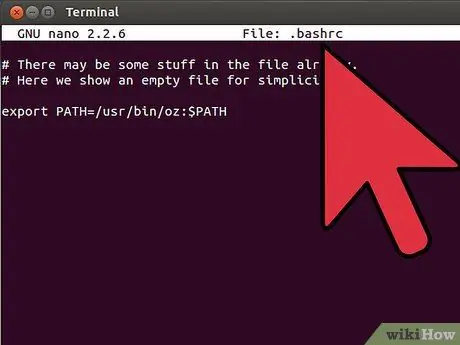- ავტორი Jason Gerald [email protected].
- Public 2024-01-19 22:13.
- ბოლოს შეცვლილი 2025-06-01 06:06.
ოპერაციული სისტემები ძირითადად იყენებენ გარემოს ცვლადებს სხვადასხვა გლობალური პარამეტრების განსაზღვრისათვის, რომლებიც გავლენას ახდენენ სისტემის ნაწილებზე, ან პროგრამების მართვისთვის. PATH ცვლადი არის ერთ -ერთი გარემოს ცვლადი და ხშირად გამოიყენება მომხმარებლის ცოდნის გარეშე. ეს ცვლადი შეიცავს დირექტორიების ჩამონათვალს, რომელსაც გამოიყენებენ პროგრამები (განსაკუთრებით ჭურვები) ბრძანებების მოსაძიებლად.
ნაბიჯი
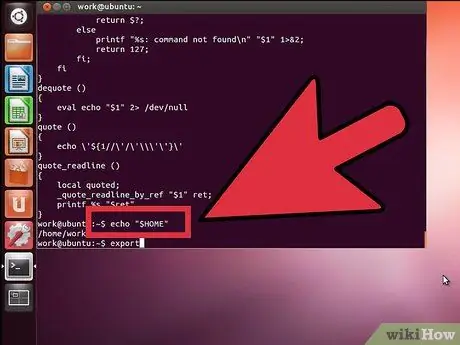
ნაბიჯი 1. იცოდეთ PATH ცვლადის შინაარსი შელის ბრძანებაში "echo $ PATH" შეყვანის ფანჯარაში
თქვენ ნახავთ დირექტორიების ჩამონათვალს, როგორც შემდეგ მაგალითში:
- uzair@linux: ~ $ echo $ PATH/მთავარი/uzair/bin:/usr/local/sbin:/usr/local/bin:/usr/bin:/bin:/usr/თამაშები
- შენიშვნა: დირექტორიის ჩვენება $ PATH ცვლადში გამოყოფილია ":" - ით.
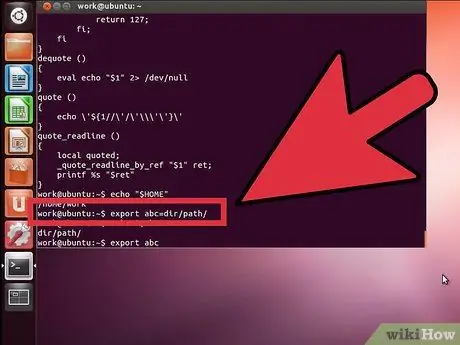
ნაბიჯი 2. დაამატეთ დირექტორია ":
/sbin "და":/usr/sbin "დროებით PATH სიაში შემდეგი ბრძანებით:
uzair@linux: ~ $ ექსპორტი PATH = $ PATH:/sbin/:/usr/sbin/
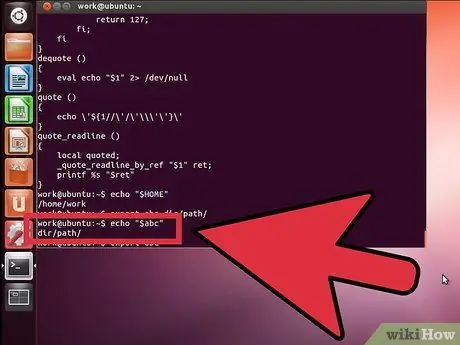
ნაბიჯი 3. ჩვენება PATH ცვლადის შინაარსი იმის დასადასტურებლად, რომ ცვლილება მოხდა
- uzair@linux: ~ $ echo $ PATH/მთავარი/uzair/bin:/usr/local/sbin:/usr/local/bin:/usr/sbin:/usr/bin:/sbin:/bin:/usr/თამაშები
- გაითვალისწინეთ, რომ ზემოაღნიშნული ცვლილებები მხოლოდ დროებითია და გაქრება კომპიუტერის გადატვირთვისას.
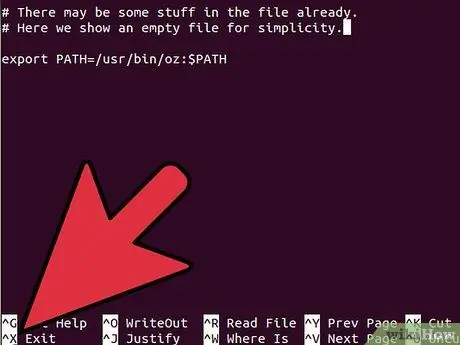
ნაბიჯი 4. სცადეთ გაუშვათ პროგრამა, რომელიც არის ახალ PATH- ში, რათა დარწმუნდეთ, რომ თქვენი ცვლილებები არ იწვევს რაიმე პრობლემას